1:安装前准备
(可以问我要)
appengine-java-sdk-1.9.8
com.google.gdt.eclipse.suite.4.3.update.site_3.8.0
gwt-2.5.1
eclipse-jee-kepler-SR2-win32-x86_64.zip
2:安装环境上
打开eclipse
Help –Install New Software…
选择Add –-> Local-à(找到自己的com.google.gdt.eclipse.suite.4.3.update.site_3.8.0
) 然后选择要安装的GWT Designer for GPE . 点击next 完成安装。一直到出现让重启
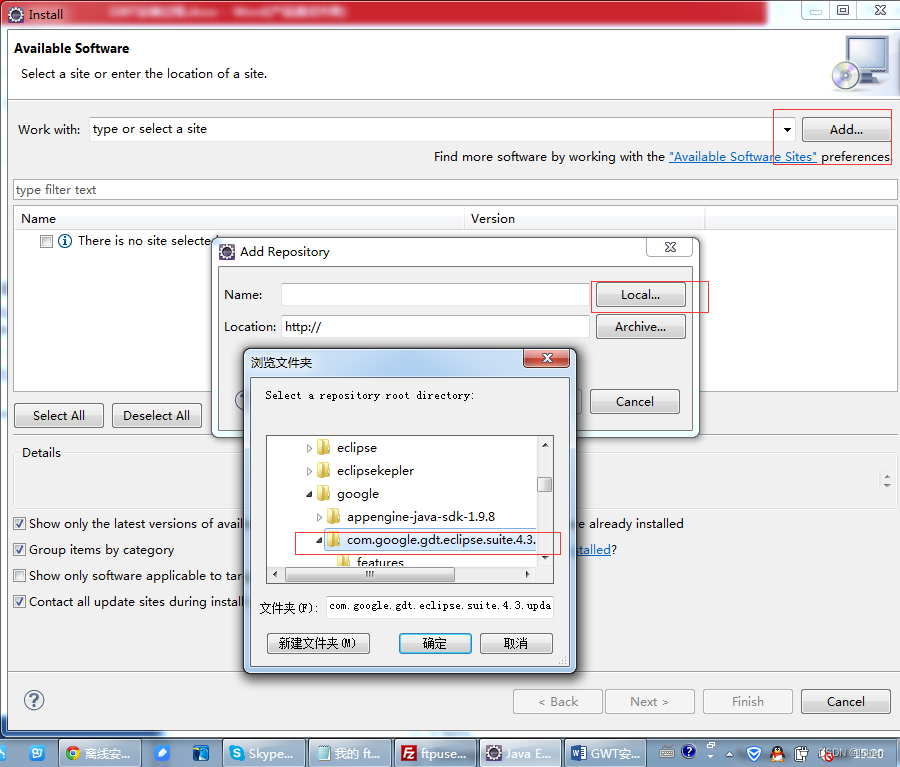
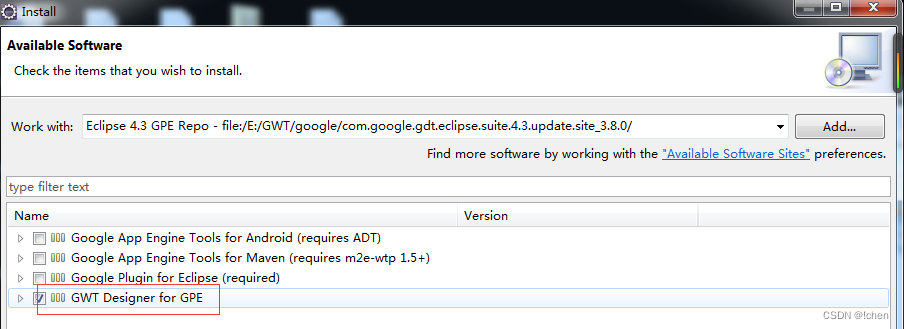
按理说重启后应该有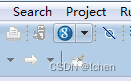 图标了。
图标了。
但是好几次都没有出现。此时关掉eclipse%%进入下面步骤-----》
如果没有出现找到com.google.gdt.eclipse.suite.4.3.update.site_3.8.0
下的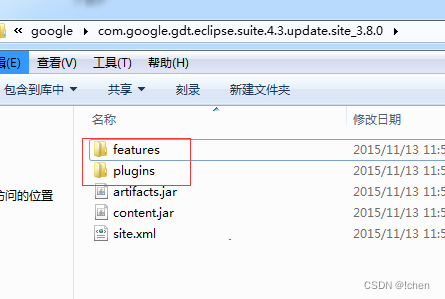 。
。
把 features和plugins文件下的jar文件分别放到eclipse下。
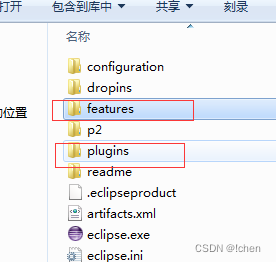
Plugins下的文件可能已经存在,覆盖即可。
所有步骤完成,打开eclipse 出现美好的代表google的g按钮。
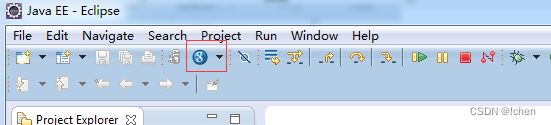
3:安装环境下
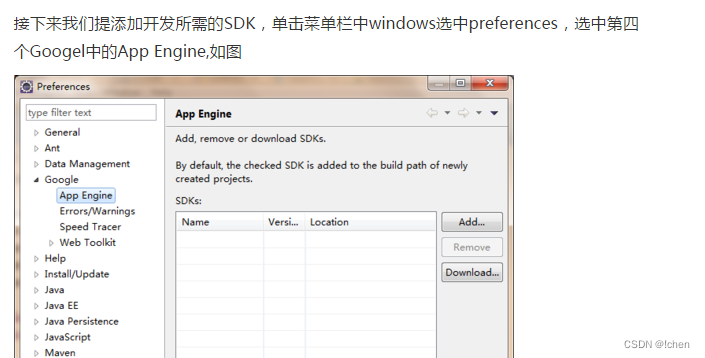
选择自己的sdk
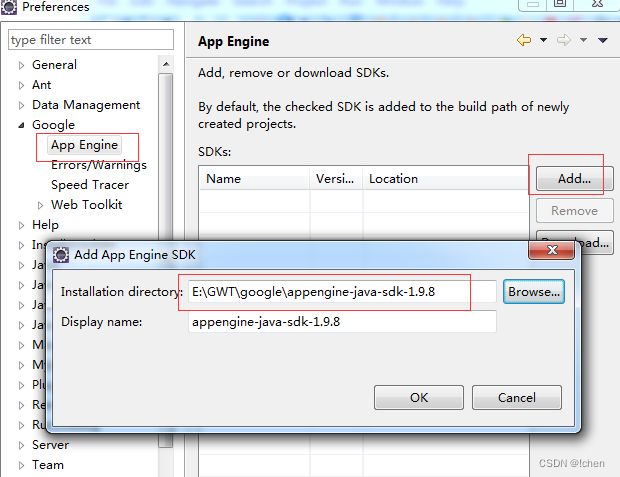
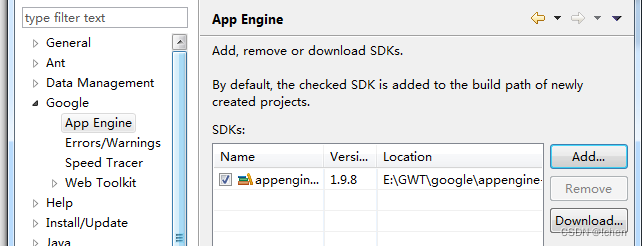
然后安装gwt步骤类似
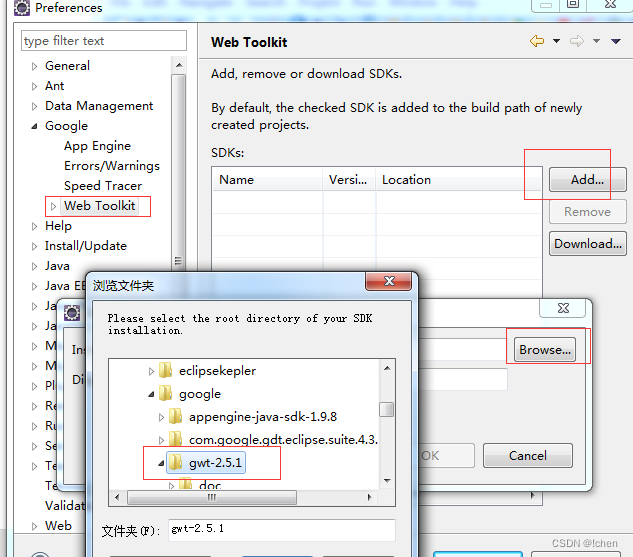
到此 开发环境完成了。
4:建个项目测试下
Google的g按钮下点击New Web Application Project子按钮。
输入内容如下截图
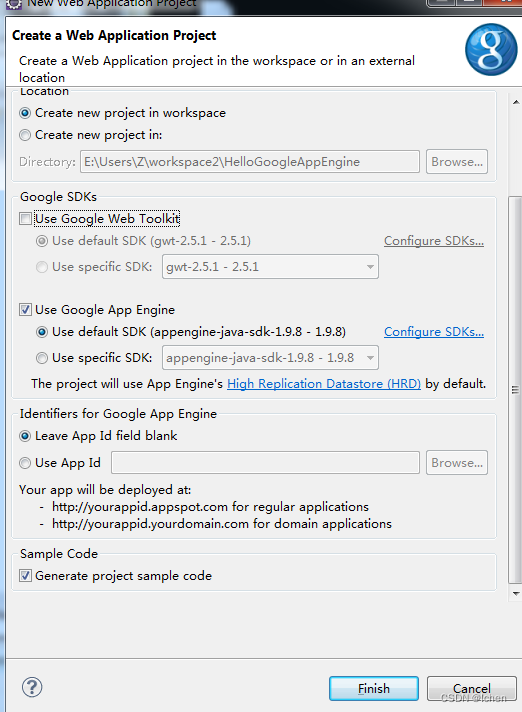
生成的项目中找到下面的文件 随便做些修改
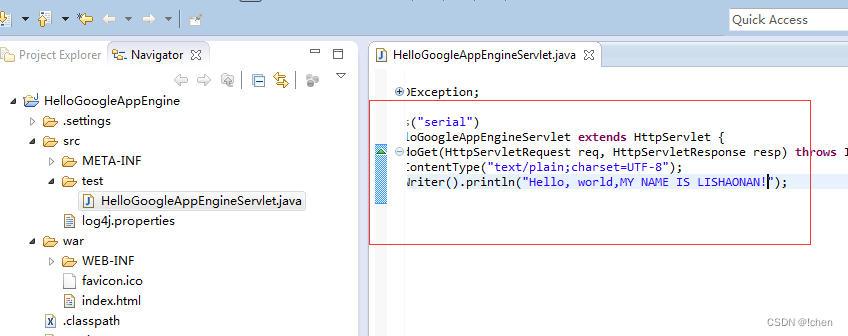
右击项目---run as ---要看准点击google的图标的Web application.
根据提示访问
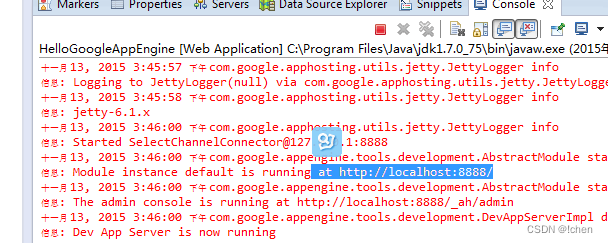
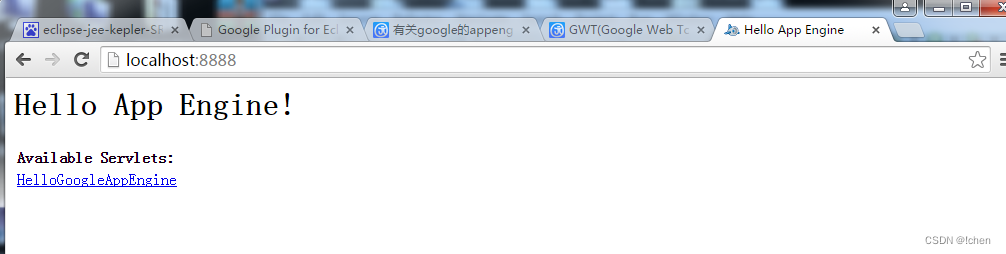






















 4975
4975











 被折叠的 条评论
为什么被折叠?
被折叠的 条评论
为什么被折叠?










